时间:2020-04-25 17:36:17 来源:www.win7qijian.com 作者:系统玩家
之前小编也写过关于win7蓝屏0x00000139的教程,不知道大家是否还记得。要是遇到这个问题的用户对电脑知识不是很了解的话,可能自己就不知道怎么解决了。别着急,我们自己就可以处理掉win7蓝屏0x00000139的问题,可以一步步的采取下面这个流程:1、前往机器品牌或各硬体品牌官网;2、根据产品型号,下载和安装最新的驱动程序就能得到很完美的解决了这样简单的说一下你明白没有了呢?如果没有明白,那下文就是非常详细的win7蓝屏0x00000139的操作教程。
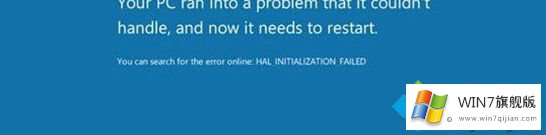
方法一、更新下方驱动:
magdrvamd64(Samsung Magician SSD驱动)
kisboot.sys(建议网络上搜寻一下相关驱动)
【手动下载】(建议)
1、前往机器品牌或各硬体品牌官网;
2、根据产品型号,下载和安装最新的驱动程序。
【自动下载】
1、回到桌面,右键点击任务栏左下方的Windows标志(或者按下WIN+X组合键);
2、菜单选取【设备管理器】;
3、寻找相关的设备;
4、右键点击【卸载】,选择【是】;
5、重新启动电脑;
6、Windows 将会尝试重新安装驱动程式。
方法二、卸载可能导致蓝屏的软件、停止非核心的程序运作(包括第三方杀毒、优化软体):
SDFMapGPU.exe(建议您搜寻一下您的机器相关应用)
TSDefenseBT6(腾讯电脑管家)
DevDrvPro64.sys(驱动人生相关软件)
ksapi64.sys(金山毒霸软件)
1、卸载设备中的第三方杀毒、管家、优化软件;
2、同时按【Windows 徽标键+R】,输入 【msconfig】,按回车(Enter);
3、点击 【服务】>【隐藏所有 Microsoft 服务】>【全部禁用】;
4、启动【任务管理器】,点击 【启动】 选项卡,将所有启动项都禁用;
5、重启设备。
方法三、
1、win+R后,输入msconfig,回车;
2、点击服务选项卡,勾选隐藏Microsoft服务,点击全部禁用;
3、重启。
以上就是win7系统出现蓝屏0x00000139错误代码的详细操作步骤,大家可以按照上面的方法来解决吧。